电脑玩游戏时死机是一个常见的故障,可以由多种原因引起。当死机发生时,计算机将立即停止响应,并且屏幕可能会变黑或冻结。本文将提供一些故障排除步骤,帮助您解决电脑玩游戏时死机的故障。1. 排除硬件问题排除导致死机的潜在硬件问题。检查计算机的电源线是否牢固地连接,并且没有松动的电缆或连接器。确保计算机没有过热。您可以通过触摸机箱或通过软件监控计算机温度来判断。如果计算机过热,请关闭电源并等待其冷却,然后再重新启动。2. 更新驱动程序
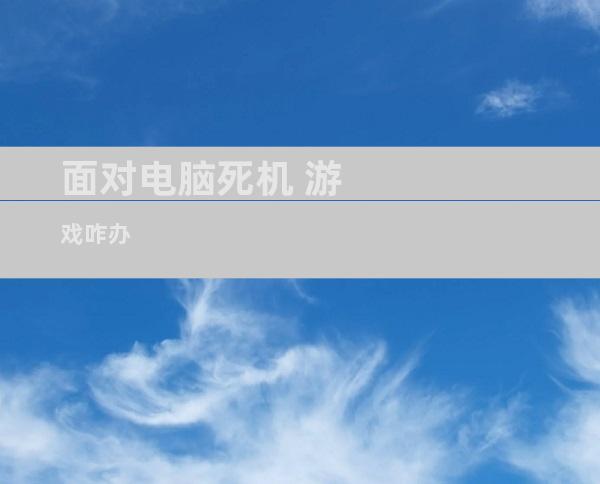
电脑玩游戏时死机是一个常见的故障,可以由多种原因引起。当死机发生时,计算机将立即停止响应,并且屏幕可能会变黑或冻结。本文将提供一些故障排除步骤,帮助您解决电脑玩游戏时死机的故障。
1. 排除硬件问题
排除导致死机的潜在硬件问题。检查计算机的电源线是否牢固地连接,并且没有松动的电缆或连接器。确保计算机没有过热。您可以通过触摸机箱或通过软件监控计算机温度来判断。如果计算机过热,请关闭电源并等待其冷却,然后再重新启动。
2. 更新驱动程序
过时的驱动程序,尤其是显卡驱动程序,可能是导致死机的常见原因。访问制造商的网站,查找并下载适用于您计算机的最新驱动程序。安装更新后,重新启动计算机并查看问题是否仍然存在。
3. 调整图形设置
游戏中的图形设置过高可能会给您的计算机带来压力,从而导致死机。尝试降低图形设置,例如分辨率、纹理质量和抗锯齿。您还可以考虑禁用某些图形功能,例如垂直同步。
4. 检查内存
损坏的内存模块会导致死机。您可以通过运行内存诊断工具来检查内存。在 Windows 中,您可以通过在“开始”菜单的搜索栏中输入“内存诊断”来访问此工具。在 Mac 中,您可以通过按住 D 键并重新启动计算机来访问此工具。
5. 扫描恶意软件
恶意软件感染可能会导致各种计算机问题,包括死机。使用防病毒软件扫描计算机,并删除任何检测到的恶意软件。确保您的防病毒软件是最新版本的,因为它包含可以检测新威胁的最新病毒定义。
6. 修复损坏的文件
系统文件损坏也可能是导致死机的罪魁祸首。您可以使用系统文件检查器 (SFC) 命令来扫描和修复损坏的文件。在 Windows 中,在命令提示符中输入以下命令:
```
sfc /scannow
```
在 Mac 中,在终端中输入以下命令:
```
sudo fsck -f
```
7. 重新安装游戏
如果上述步骤不起作用,您可以尝试重新安装游戏。卸载游戏,然后从可靠来源重新下载并安装它。确保您在安装游戏之前满足系统要求。
8. 寻求专业帮助
如果您已经尝试了上述所有步骤,但仍无法解决死机问题,则可能是时候寻求专业帮助了。请联系计算机维修技术人员或软件开发人员,他们可以帮助您诊断和解决问题。











